Como entender por que seus links permanentes não estão funcionando no WordPress
Publicados: 2021-12-27Muitas tarefas do site se concentram em Search Engine Optimization (SEO), pois isso pode aumentar sua visibilidade e classificação de pesquisa. Parte de sua estratégia de SEO deve ser baseada em suas estruturas de URL, embora se seus permalinks não estiverem funcionando no WordPress, você terá dificuldade em diminuir seus números de tráfego.
É fácil saber quando você tem um link permanente quebrado, mas o que não é tão fácil de entender é como consertá-lo. Na maioria das vezes, você terá que acessar os arquivos de configuração do servidor e fazer algumas alterações. No entanto, uma redefinição rápida de dentro do WordPress pode ser tudo o que você precisa.
Nas próximas seções, mostraremos o que fazer quando seus permalinks não estiverem funcionando no WordPress. Em primeiro lugar, vamos falar mais sobre permalinks quebrados e como eles se parecem.
Como é um link permanente quebrado no WordPress
Independentemente do servidor que você usa ou de sua configuração, todos os permalinks quebrados parecem iguais. Na maioria dos casos, você verá que sua página inicial está perfeita, enquanto outras páginas mostram um erro 404:
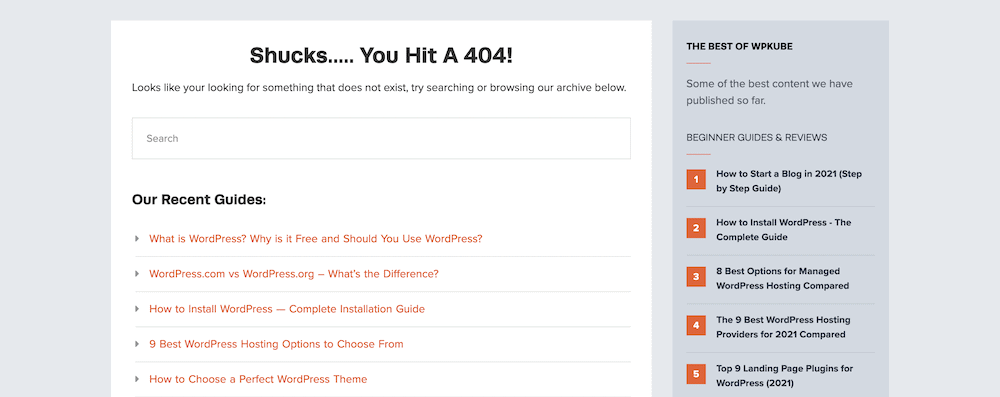
Para alguns casos específicos – ou seja, URLs legítimos que de outra forma não existem no site – você pode redirecionar erros 404 para sua página inicial. No entanto, não é uma solução permanente em muitos casos, pois muitas vezes você terá um problema subjacente que não é detectado.
Além disso, se seus permalinks não estiverem funcionando no WordPress, você não terá ideia, a menos que navegue em seu site. Pode ser que seu primeiro indício de um problema seja quando os usuários lhe enviarem uma notificação. Isso não é bom para a experiência do usuário (UX), nem para sua reputação.
Por que seus links permanentes não estão funcionando no WordPress
Slugs e permalinks no WordPress são mais um aspecto de 'definir e esquecer' do seu site. Embora você possa editar slugs post-by-post, você define estruturas globais de permalink após o processo inicial de instalação do WordPress. A prática típica recomendada é deixá-los depois disso, pois isso pode afetar seu SEO.
Como tal, permalinks quebrados no WordPress são mais difíceis de consertar, porque você não terá envolvimento direto em quebrá-los. Em vez disso, existem alguns outros caminhos a serem explorados:
- Se você instalar um novo plug-in ou alterar as configurações do antigo, poderá fazer uma alteração indireta em seus permalinks. Isso é especialmente verdadeiro para os plugins que se conectam aos arquivos de configuração do servidor.
- Embora seja uma pequena chance, algumas atualizações de núcleo, tema e plugin quebrarão seus permalinks. Essa é uma das razões pelas quais você desejará ter um backup limpo e atualizado (mais sobre isso posteriormente).
- Falando nisso, se você precisar usar seu backup para restaurar seu site, isso também pode quebrar suas estruturas de permalink. Isso também se aplica à migração do seu site.
No entanto, há uma causa para seus permalinks não funcionarem no WordPress que é mais comum: uma edição manual nos arquivos de configuração do servidor. Se você decidir mexer nesses arquivos, isso causará o mesmo dano que um plug-in conflitante faria.
Independentemente do motivo do erro, você deve trabalhar para corrigi-lo. Agora que você conhece as causas, pode começar a cavar e descobrir onde está o problema.
O que você precisa para consertar seus links permanentes quebrados do WordPress
Se você ainda não fez o twig, precisará pular para os arquivos principais do seu servidor. Por isso, é bom ter tudo o que você precisa, pronto para arrasar. Aqui está a lista de verificação de elementos que você vai querer ter em mãos:
- Acesso administrativo ao seu servidor, para trabalhar com seus arquivos. Na maioria dos casos, isso não precisará de sua entrada – especialmente se você for o proprietário do site.
- Suas credenciais do servidor, especificamente os detalhes de login. Você os encontrará em seu painel de controle de hospedagem ou em um e-mail do seu provedor. Se você não conseguir localizar as credenciais, seu host poderá informar onde elas estão.
- Um cliente Secure File Transfer Protocol (SFTP), como Cyberduck, FileZilla ou Transmit. Cada um deles é mais do que capaz de simples navegação de arquivos em seu servidor.
- As habilidades para usar o SFTP sem causar problemas. É quase desnecessário dizer que você vai querer saber como usar o SFTP durante todo este tutorial.
- Um backup limpo, atual e completo do seu site e possivelmente do servidor. Se você precisar restaurar devido a erros persistentes (ou introduzidos), seu backup se tornará o arquivo mais valioso que você possui.
Embora existam ferramentas opcionais, como um editor de texto, elas não são necessárias. A lista acima será tudo o que você precisa para corrigir seus permalinks que não funcionam no WordPress.
Como corrigir links permanentes que não estão funcionando no WordPress
Depois de ter todas as ferramentas, habilidades e serviços necessários, você pode começar a trabalhar. Nos próximos minutos, mostraremos como corrigir links permanentes que não estão funcionando no WordPress das seguintes maneiras:
- Vamos redefinir os links permanentes do painel do WordPress e isso leva alguns segundos.
- Você verificará incompatibilidades com seus plugins que podem afetar seus permalinks.
- Para servidores Apache, mostraremos onde procurar para corrigir seu problema de links permanentes.
- Também mostraremos a mesma coisa para os servidores Nginx, pois eles são tão (se não mais) populares.
No final do artigo, você terá o conhecimento certo para garantir que possa corrigir qualquer problema relacionado a links permanentes daqui para frente. Há muito o que fazer, então começaremos no próprio WordPress.
1. Redefina seus links permanentes no WordPress
A esperança é que uma redefinição rápida de seus links permanentes no painel do WordPress resolva quaisquer problemas que você tenha. Deve levar alguns segundos e, como é uma maneira direta de corrigir seu problema de permalinks, recomendamos fazer isso primeiro.
Para começar, vá para a página Configurações > Permalinks no WordPress:
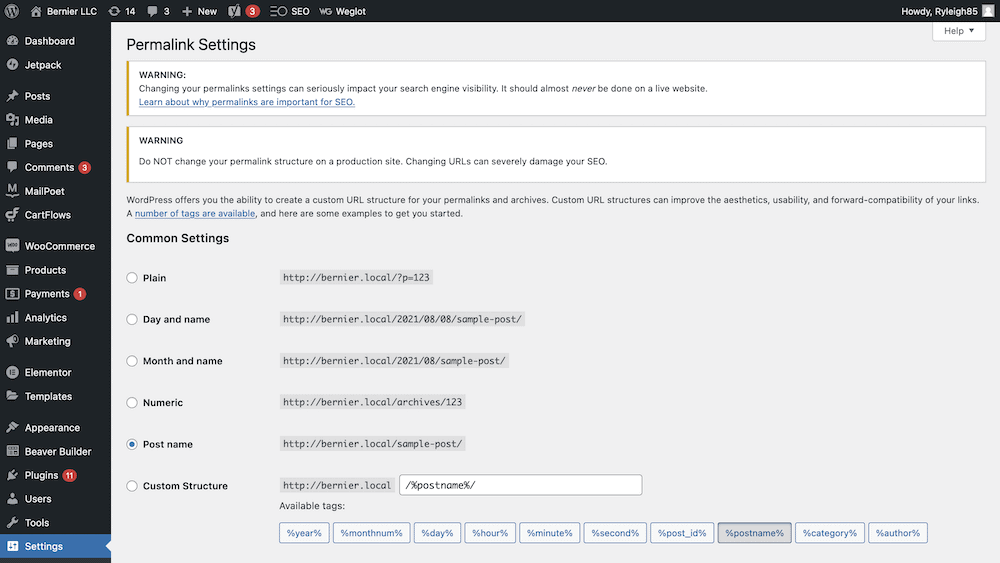
Para a maioria das instalações modernas do WordPress, você terá a estrutura de link permanente do nome da postagem . Embora, por enquanto, precisamos alterá-lo temporariamente. Para fazer isso, marque qualquer outro botão de opção. Se você quiser ser extremamente cauteloso ao manter sua estrutura de URL intacta, talvez queira selecionar Estrutura Personalizada e usar a tag /%postname%/ :

Em seguida, salve suas alterações, selecione novamente a estrutura original (neste caso, Post name ) e salve suas alterações novamente. Isso deve acionar a redefinição de seus links permanentes, portanto, verifique seu site e verifique se você resolveu o problema.
2. Verifique se há conflitos e incompatibilidades de plug-in
O próximo método para corrigir seus permalinks que não funcionam no WordPress é uma abordagem mais direta de uma etapa popular para corrigir muitos problemas do WordPress. Seus plugins (é claro) afetam inúmeras áreas do seu site, tanto que um plugin não autorizado pode causar problemas com seus links permanentes.
A abordagem padrão neste estágio seria fazer login em seu servidor por meio de SFTP, mas nesse caso não precisamos. Em vez disso, vá para a página Plugins > Plugins Instalados no WordPress:
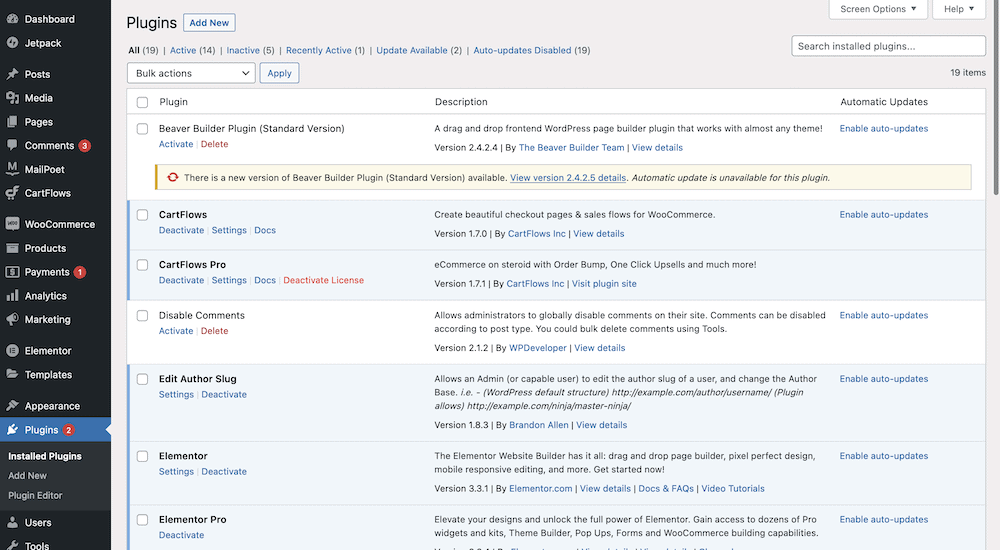
Nesta tela, marque todas as caixas de seleção para cada plug-in – você pode usar a caixa de seleção global na parte superior para economizar tempo – e escolha Desativar no menu suspenso Ações em massa :
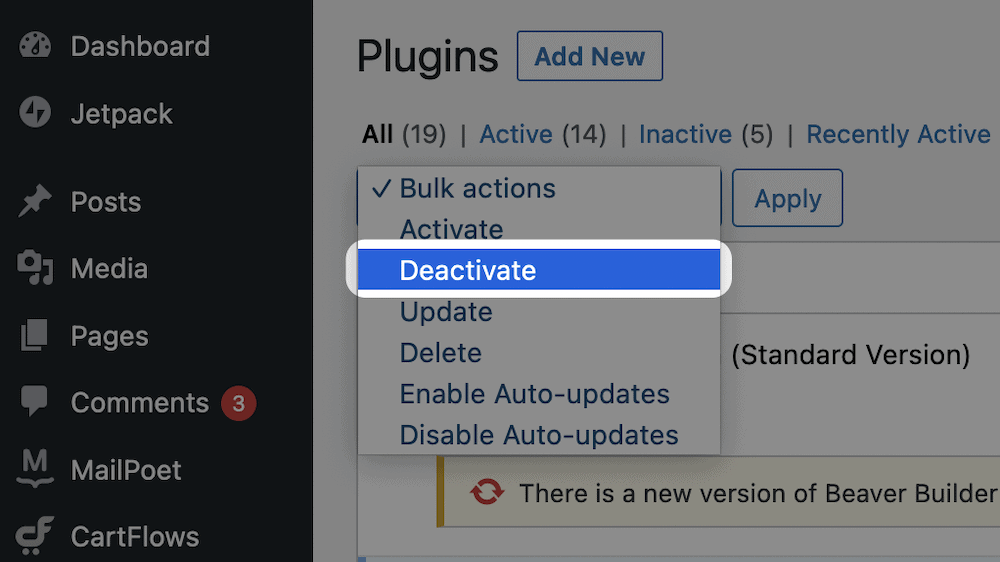
Isso desativará todos os plug-ins, mas também corrigirá o problema de links permanentes que afeta seu site.
Em seguida, ative cada plug-in até descobrir que seus permalinks não funcionam mais. Depois de encontrar o plug-in, desative-o novamente e reverta seu site para o que era, sem o plug-in ofensivo.

Neste ponto, você tem algumas opções:
- Exclua o plug-in completamente se não precisar mais dele.
- Encontre uma alternativa, começando no Diretório de plugins do WordPress.
- Entre em contato com o desenvolvedor para informá-lo e solicitar uma correção.
De qualquer forma, você desejará manter o plug-in desativado até que tenha uma resolução, pois não deseja que seus permalinks permaneçam quebrados.
3. Configure seu servidor Apache
Embora não sejam tão populares agora quanto antes, os servidores Apache ainda são uma maneira sólida de hospedar seu site. Além disso, eles são fáceis de gerenciar para o usuário médio (o que tem desvantagens, mas isso é para outro artigo).
Como tal, vamos dar uma olhada em algumas tarefas que você pode realizar para que seus permalinks do WordPress funcionem novamente.
Trabalhe com seu arquivo .htaccess para que seus links permanentes funcionem novamente
Assim como alternar diferentes estruturas de links permanentes no WordPress, você também pode redefinir seu arquivo .htaccess . Para quem não sabe, este é um arquivo de configuração que ajuda seu servidor a gerenciar seu conteúdo. Você pode editá-lo com novas instruções, mas neste caso, queremos desativá-lo (ou pelo menos não deixar o servidor usá-lo temporariamente).
Você pode editar o arquivo .htaccess com novas instruções, mas neste caso, queremos desativá-lo (ou pelo menos não deixar o servidor usá-lo temporariamente).
Para isso, você desejará fazer login em seu servidor usando as credenciais que obteve anteriormente e o cliente SFTP escolhido. Uma vez que você está dentro, você vai querer navegar para o site certo. Se for o único em seu servidor, isso não deve ser muito difícil. No entanto, para mais de um site, procure algo com um nome específico.
Se você não conseguir ver o nome do seu site, pode ser que ele seja a instalação principal do seu servidor. Nesse caso, procure por www , root , public_html ou algo semelhante. Os arquivos do seu site estarão lá.
Quando estiver no lugar certo, procure seu arquivo .htaccess . Ele deve estar no diretório de nível mais alto:
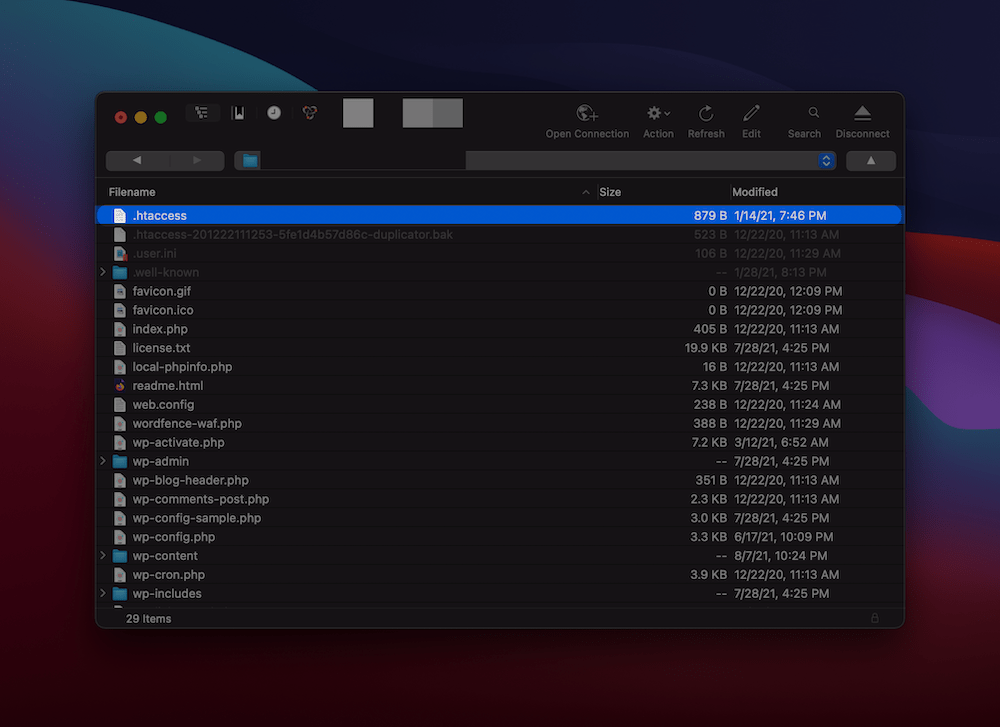
Embora você possa fazer backup deste arquivo, ele permanecerá em seu servidor, mas com um nome diferente. Para fazer isso, clique com o botão direito do mouse no arquivo e, no menu de contexto, localize a opção Renomear (ou similar):
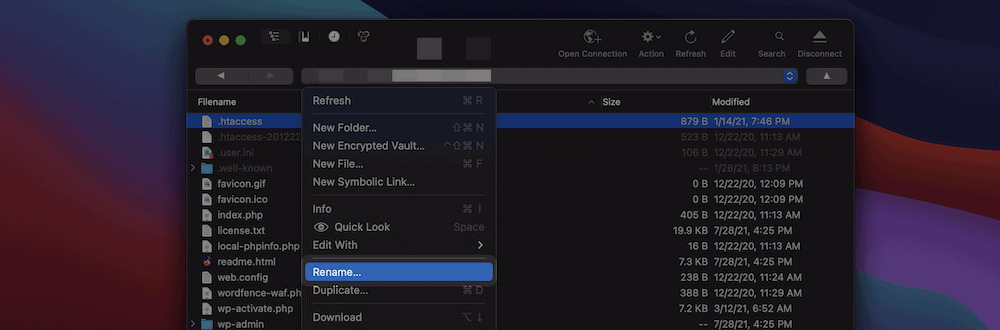
Isso fará com que o WordPress pule o arquivo .htaccess , como se ele não existisse. A partir daqui, você desejará redefinir seus links permanentes de acordo com a primeira etapa do nosso guia. Isso criará um novo arquivo .htaccess em seu servidor e, nesse ponto, você poderá testar se seus permalinks não estão funcionando.
Se funcionarem, algo dentro do seu arquivo .htaccess será a causa do seu erro de permalinks. Você pode querer executar algum trabalho de recortar e colar para descobrir quais linhas causam o problema, mas como você tem um novo arquivo .htaccess pronto para ser usado, pode não haver necessidade.
Adicione a regra AllowOverride à sua configuração do Apache Arquivo
Para esta próxima dica, você precisará estar na pasta raiz do seu servidor. Este é o nível mais alto que você pode acessar e esteja avisado de que alguns hosts podem não permitir que você faça isso. Como tal, se você usar um servidor compartilhado, isso não será uma opção para você. No entanto, aqueles que gerenciam o servidor ou usam uma Rede Privada Virtual (VPN) podem realizar o seguinte.
Você saberá se está no lugar certo porque haverá uma pasta etc. Enquanto alguns servidores terão um caminho e arquivo etc/httpd/httpd.conf , servidores Linux podem usar etc/apache2/apache2.conf :
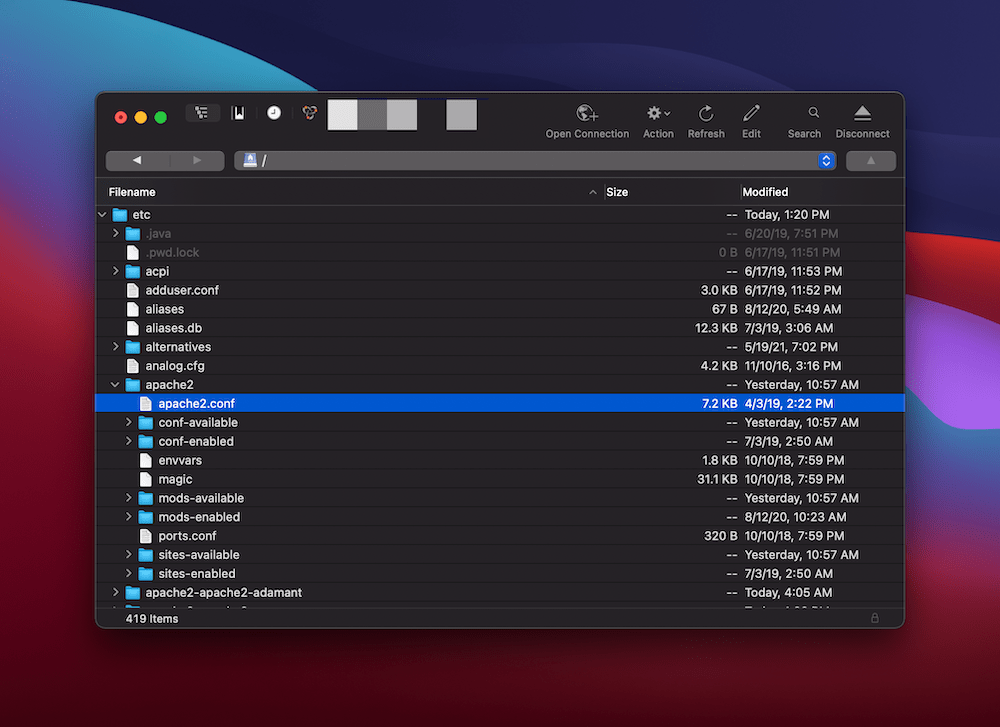
Você desejará adicionar uma regra ao arquivo apache2.conf que permita substituir certos aspectos do servidor por diretório. Não vamos entrar em detalhes deste aqui, pois você não precisa entender os meandros. No entanto, certifique-se de fazer backup antes de tentar este.
De volta ao seu cliente SFTP, navegue até o arquivo apache2.conf e abra-o em seu editor de texto. Dentro, procure o seguinte conjunto de código:
<Directory /var/www/> Options Indexes FollowSymLinks AllowOverride None Require all granted </Directory> Você desejará alterar a linha AllowOverride None para AllowOverride All . Depois de salvar suas alterações, verifique se seus permalinks funcionam. Caso contrário, pode ser necessário reiniciar o servidor. Esta é uma técnica avançada que usa o acesso Secure Shell (SSH). Cobrimos isso em outro artigo no blog.
Quando você estiver em seu servidor, digite sudo systemctl restart apache2 para reiniciá-lo. Devido às complexidades dos diferentes hosts, você deve falar com eles se encontrar algum problema. Muitos hosts têm uma maneira personalizada de acessar seu servidor e você desejará encontrar a abordagem mais ideal.
4. Configure seu servidor Nginx
O Nginx é um carro de corrida super liso em comparação com o Hot Rod de lata do Apache. Como tal, tem muitos fãs e uma grande participação de mercado em comparação com a concorrência.
A desvantagem aqui é que encontrar os arquivos que você precisa é mais complicado do que outros tipos de servidor. No entanto, ainda é possível, então mostraremos como corrigir seus permalinks que não funcionam nos servidores Nginx.
Encontre seu arquivo de configuração Nginx
Primeiro, você precisa encontrar o arquivo de configuração correto. Você pode precisar consultar seu host para saber a localização exata em seu servidor aqui. Para nós, o arquivo fica no diretório etc/nginx/site-enabled/ , mas o seu pode ser diferente.
Quando estiver dentro, procure por um arquivo chamado default.conf , ou um com o nome do seu site – novamente, consulte seu host se precisar. Os arquivos de configuração do Nginx usam blocos de código para definir regras diferentes, e você saberá se o arquivo está correto porque haverá um bloco que começa com server { .
Quando você encontrar esse bloco, poderá alterá-lo com base no fato de seu site estar na raiz ou em um subdiretório.
Corrija seu arquivo de configuração Nginx
Com o arquivo default.conf aberto e seu cursor pairando em torno do bloco do server , procure outro bloco recuado, desta vez por location / . Dentro, adicione o seguinte:
try_files $uri $uri/ /index.php?$args;
O bloco completo deve ser semelhante ao seguinte:
location / try_files $uri $uri/ /index.php?$args;Isso só se aplicará se o seu site estiver no diretório raiz do seu servidor. Se o seu site estiver em um subdiretório – talvez seja um dos muitos sites – você deve apontar o local para esse subdiretório:
location /subdirectort/ try_files $uri $uri/ /subdirectory/index.php?$args; Quando você salvar suas alterações, reinicie seu servidor usando sudo systemctl reload nginx . Tal como acontece com as instruções do Apache, você pode não conseguir fazer isso, nesse caso fale com seu host e peça para ajudá-lo.
Empacotando
Seus permalinks representam a maneira legível de acessar postagens e páginas em seu site. Se eles derem errado, as consequências podem deixar seu site de joelhos. Muitas vezes, o primeiro que você saberá sobre seus permalinks não funcionarem no WordPress é o alto número de erros 404 que seus usuários receberão.
Para corrigi-lo, o melhor cenário será redefinir seus permalinks no WordPress. No entanto, em muitos outros casos, você terá que abrir seu servidor e excluir (ou alterar) arquivos para que as coisas funcionem novamente. Esta postagem deve oferecer as habilidades e fluxos de trabalho necessários para corrigir o navio e continuar navegando.
Seus permalinks não estão funcionando no WordPress, algo que você já enfrentou antes ou algo que você está experimentando agora? Compartilhe suas situações e qualquer conselho corretivo, na seção de comentários abaixo!
